Googleマップに自宅・職場を登録・変更することができます。
こんな人に向けての記事です。
- 自宅・職場を登録したい
- 引っ越したので自宅を変更したい
今回は、Googleマップに自宅・職場を登録・変更する方法を紹介します!
パソコン:この記事はPCで説明しています。
Googleマップに自宅・職場を登録・変更する
Googleマップに自宅・職場を設定しておくと、ナビを使うときに出発地点を設定しなくていいので、かなり便利になります。
自宅・職場を登録すべし
Googleマップで自宅・職場を設定しておくと、Googleマップがより使いやすくなります。
Googleマップでナビを使うとき、出発地点をわざわざ入力しなくてもいいのでひと手間省けます。
- 自宅から旅行先のルートが知りたい
- 自宅からお店までルート案内したい
- 職場から営業先へ行きたい
などなど、知らない場所へ行くときはもはやGoogleマップは欠かせない存在になりつつあります。
自宅・職場を登録する(スマホ版)
それではさっそく、スマホ版Googleマップアプリで自宅・職場を登録していきましょう!
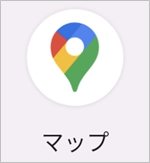
まず自宅・職場の住所を検索ボックスに入力します。そして「経路」ボタンがある場所を横へスライドさせます。
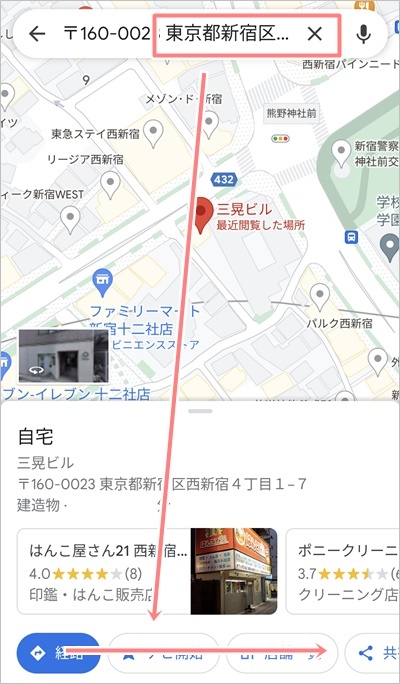
一番右にある「ラベルを編集」をおします。
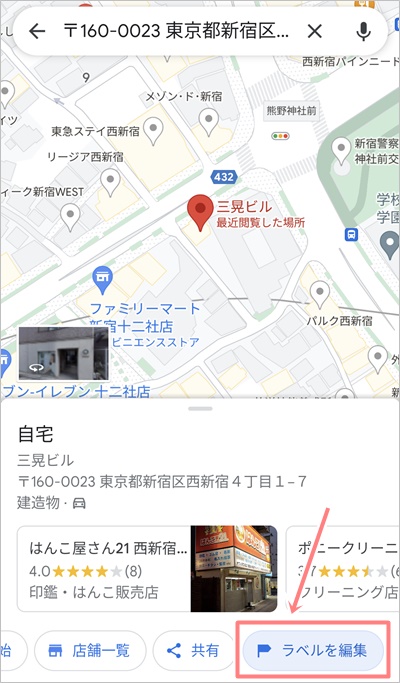
「自宅」もしくは「職場」をおします。
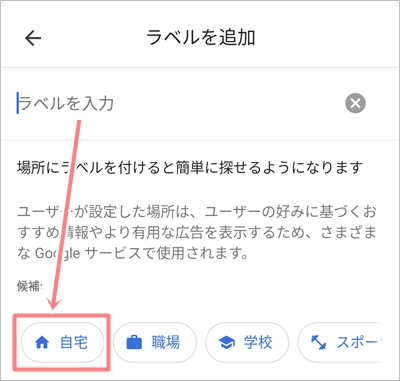
これでGoogleマップに自宅を登録することができました。
自宅・職場を登録する(PC版)
次に、PC版Googleマップで自宅・職場を登録していきましょう!
Googleマップの検索ボックスに自宅の住所を入力し、「ラベルを追加」をおします。

「ラベルを追加」に「自宅」と入力します。すると下側に「自宅 自宅の住所を設定する」が表示されるのでクリックします。
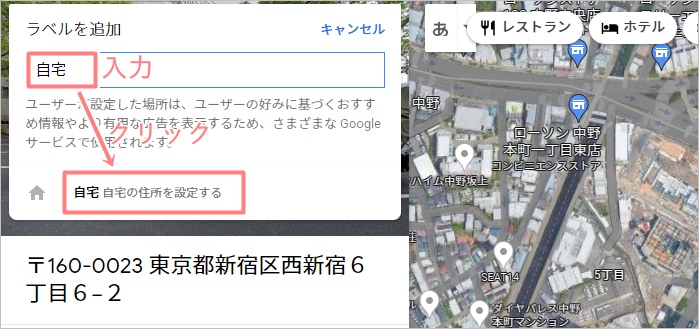
「自宅として設定」をおします。
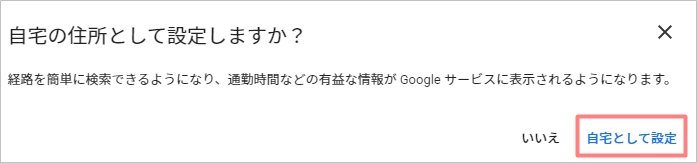
これでGoogleマップに自宅を登録することができました。
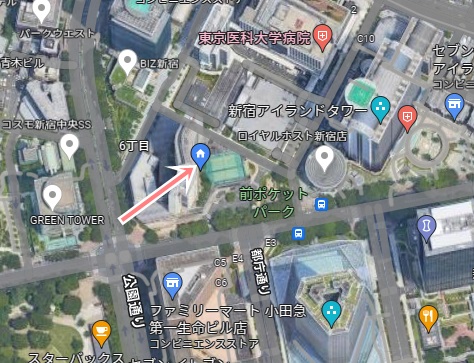
職場も同様に登録してください。
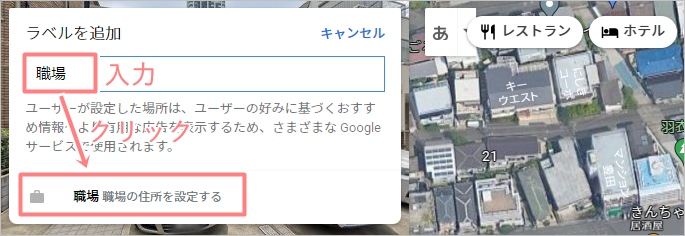
これで、Googleマップに自宅・職場を設定することができました。
自宅・職場を変更する(PC版)
自宅・職場を一度設定しても後から変更することも可能です。引っ越しや転職などで変更したいケースもGoogleマップは対応しています。
Googleマップはこのように登録済みの自宅・職場であっても簡単に変更することができます。
Googleマップのナビで出発地点を選択できる
自宅・職場を設定しておくと、ナビの出発地点をわざわざ入力しなくてもいいのでとても便利です。
ここでは自宅~富士山まで行くために、Googleマップに富士山を目的地を設定しました。出発地点は自宅の住所・職場の住所が候補として表示されます。

あとはどちらかを選択するだけですね。出発地の自宅の住所をわざわざ入力しなくていいのでとても便利です。
以上、Googleマップのマイプレイスに自宅・職場を設定する方法でした。
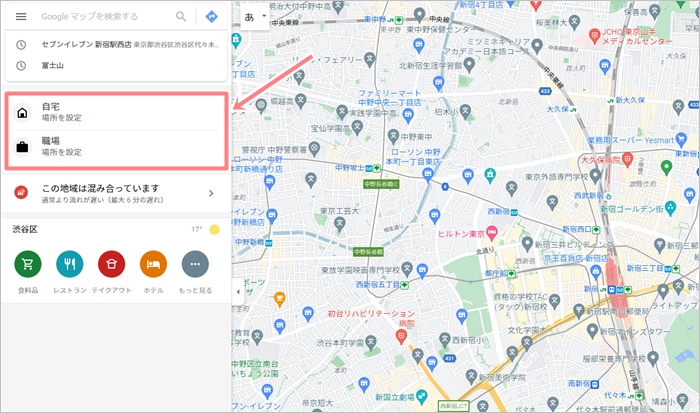

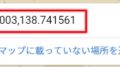
コメント